3DsMax2013中文版系统单位的设置教程:
系统单位设置确定3ds Max2013与输人到场景的距离信息相关联。特别是制作一些大型场景时,单位尤为重要。AutoCAD2013绘制的建筑图纸一般都采用“毫米”为绘图单位,并在图纸上标明了具体尺寸,因此,在制作建筑效果图时,为了保证建筑效果图的精确度,通常选择“毫米”为制作单位。
3DsMax2013系统单位的设置方法:
1.单击菜单栏中的【自定义】|【单位设置】命令,打开【单位设置】对话框。
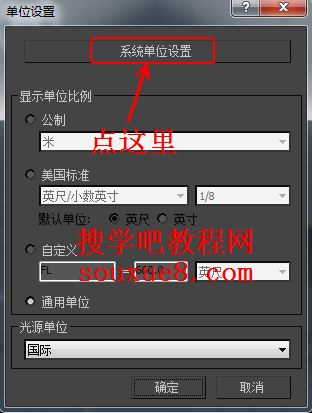
2.单击【单位设置】对话框中的![]() 按钮,弹出【系统单位设置】对话框,将单位设置为【毫米】;单击“确定”按钮。
按钮,弹出【系统单位设置】对话框,将单位设置为【毫米】;单击“确定”按钮。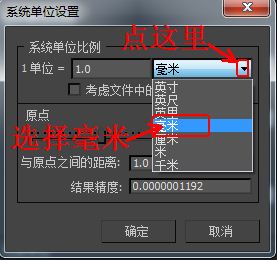
【单位设置】对话框中各选项说明如下:
1.【公制】:在该选项下,可以设置各种公制单位,包括【毫米】、【厘米】、【米】、【千米】。通常在效果图的设计制作中都将单位设置为【毫米】,此时在3ds Max 2013的数据录入栏中的数字后面会出现“mm”。
2.【自定义】:自己指定一种单位换算关系。左侧框内输人自定义的单位名称,中间框和右侧框内输人相对应的数值换算单位,这样可以增加一些3ds Max2013未提供的计量单位。
3.【通用单位】:在3ds Max2013系统缺省状态下,【通用单位】是处于被选中的状态,在此种通用单位状态下,系统创建的物体在3ds Max2013的数据录入栏中将只显示其数字参数,而不显示数字的单位。
4.【系统单位比例】:控制Max内部单位相应于实际尺寸的比率。在Max系统内,全部数值输入框中输入的确定物体尺寸的数值都是以Max内部的单位值表示的,如果要制作与实际图纸定义尺寸相同的物体,一定要在这里确定单位比率,原缺省值为英寸,按照我国的标准,应为米制,下面列出其他单位:【英寸】、【英尺】、【英里】、【毫米】、【厘米】、【米】、【千米】。
